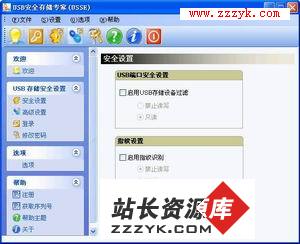八招教你备份电脑数据不用愁电脑学习
大家知道数据是我们电脑中最重要的东西,保障数据安全最好的方法自然是“备份”,因为有备才能无患。不过不同数据有不同备份要求,那么如何才能安全、高效备份好重要数据?下面我们就一起来看看有什么好的备份方法。
备份技巧1:自动备份数据
关键词:自动
推荐工具:Win7自带“备份”组件
适用数据:个人重要文档和个性化设置
实例解读:自动备份“我的文档”
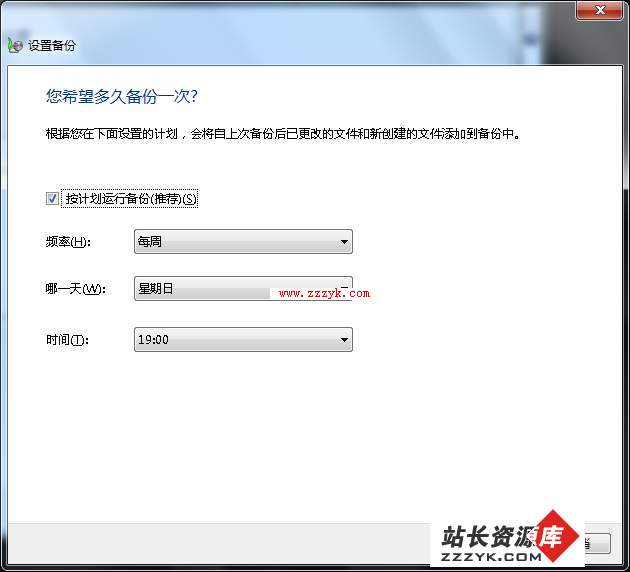
许多朋友默认都是将私人文档保存在个人用户目录下的“我的文档”,现在利用Win7自带“备份和还原”组件即可实现自动备份个人数据。它和系统任务计划结合实现自动备份,要启动Win7自动备份,只要依次展开“控制面板\系统和安全\备份和还原”,然后单击“设置备份”。启动备份向导后单选“让我选择”,备份目标选择“C:\Users\当前用户\Documents”、自行定义保存备份的位置,最后在“计划”设置下单击“更改计划”,设置好备份的时间,这样到了指定的时间系统就会自动备份您的个人数据了(如图1)。
备份技巧2:完整备份数据www.zzzyk.com
关键词:完整
推荐工具:Win7自带“wbadmin”命令行
适用数据:数据变化不大,而且保存在某个分区
实例解读:快速备份D盘全部数据
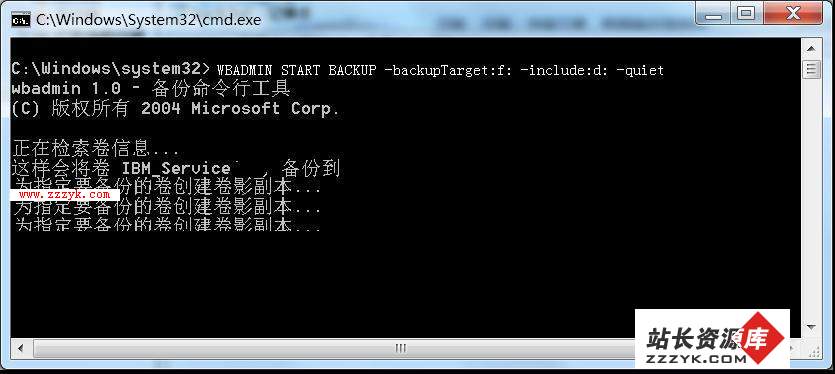
启动“记事本”程序,接着输入“WBADMIN START BACKUP -backupTarget:f: -include:d: -quiet”,然后保存为“back.bat”放置在桌面上。以后如果要备份D盘数据,我们只要右击桌面这个批处理,选择“以管理员身份运行”即可快速启动“wbadmin”命令行将D盘全部数据备份到F盘(如图2)。因为它默认使用卷影像复制,因此可以备份正在使用中的文件,而且以后可以使用系统自带的“备份和还原”组件进行还原。
www.zzzyk.com
备份技巧3:自动压缩备份数据
键词:压缩
推荐工具:WinRAR
适用数据:JPG图片、文档、邮件等压缩率较大的数据
实例解读:自动压缩备份OE邮件和通讯录
首先建立一个名为“mybackup.lst”的备份清单文件保存在D盘,输入下列代码并保存:
C:\Documents and Settings\当前用户\Application Data\Microsoft\Address Book
C:\mymail\Outlook Express(假设这个为OE邮件保存目录)
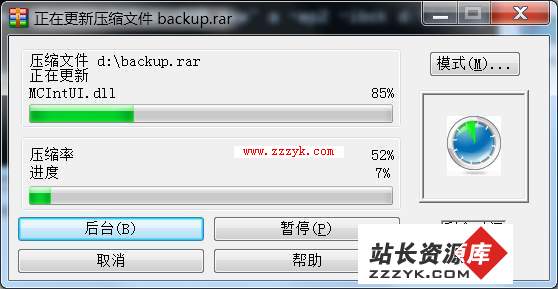
接着建立一个批处理“back.bat”(代码为““c:\program files\WinRAR\WinRAR.exe” a -ep2 -ibck d:\backup.rar @d:\mybackup.lst”),以后只要运行这个批处理,WinRAR会自动在后台将上述数据压缩备份在“d:\backup.rar”文件(如图3)。www.zzzyk.com
备份技巧4:增量备份数据
关键词:增量
推荐工具:步步为营IMAGEX备份还原工具
适用数据:变化频繁数据如操作系统、病毒库、下载软件等
实例解读:增量备份迅雷下载数据
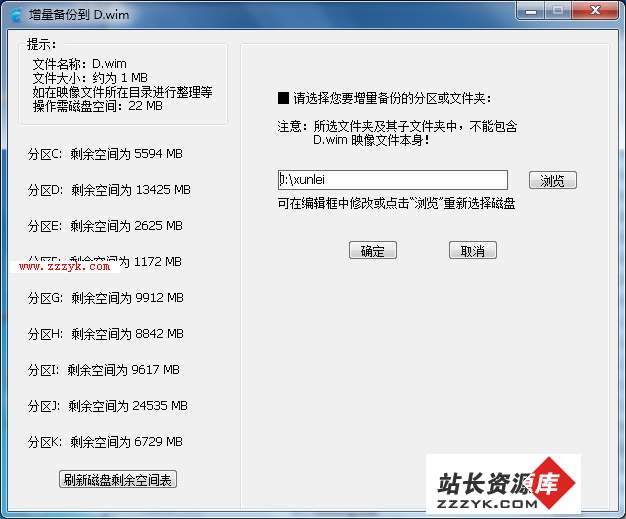
由于我们经常用迅雷下载文件,使用增量备份可以大大节约备份时间。按提示安装“步步为营IMAGEX备份还原工具”后启动程序,单击“添加到右键菜单”,接着选中迅雷下载的保存目录假设为“J:\xunlei”,右击选择“备份wim镜像到”,按提示将该目录备份为“d:\d.wim”。以后只要选中“d:\xunlei.wim”,右击选择“增量备份分区或文件夹到该镜像”,然后选择“J:\xunlei”增量备份到该Wim镜像即可将上次备份后产生的新文件备份(如图4)。如果要增量备份操作系统分区,则需要在WinPE环境下运行上述工具,具体操作类似。www.zzzyk.com
备份技巧5:筛选备份数据
关键词:筛选
推荐工具:系统自带xcopy命令行
适用数据:随时间变化有规律增多的文档如报表文件
实例解读:备份指定日期后的日报文件

对于统计人员来说,每天都要生成日报文件,假设报表文件都保存在“K:\我的文档”,我们可以借助xcopy命令定期备份指定日期后的日报文件。比如现在只要备份2011年05月后的数据,只要启动记事本输入“xcopy k:\我的文档 d:\aa /d:5-1-2010”制作一个批处理。以后我们只要执行这个批处理就可以将2010年5月1号以后生成的文件复制到“d:\aa”这个目录保存了(如图5)。Xcopy还可以通过“/t”参数实现只复制目录结构(不复制文件),便于我们打印目录结构用于文件管理。www.zzzyk.com
备份技巧6:同步备份数据
关键词:同步
推荐工具:自动同步备份软件BestSync 2010
适用数据:需要备份到外部存储设备数据
实例解读:同步备份“我的文档”到闪盘
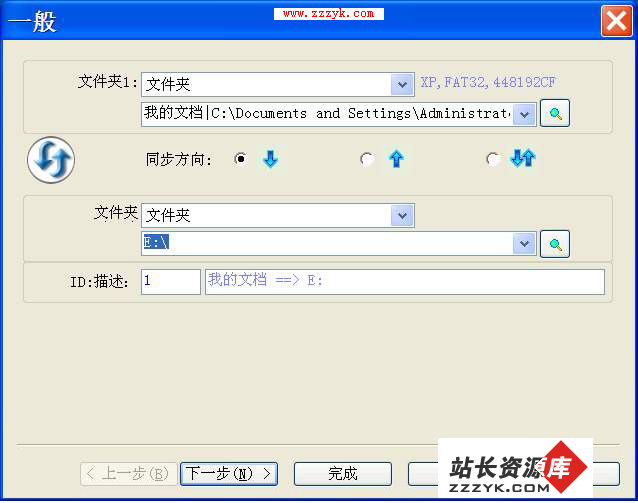
出于数据安全考虑,我们常常要将重要数据保存到外部设备如闪盘保存。利用“BestSync 2010”可以实现自动同步保存。插入闪盘并启动程序后,在同步向导的“文件夹1”选择“我的文档”,同步方向选择向下,“文件夹”选择闪盘目录(如图6)。单击“下一步”,还可以设置是否将备份保存为压缩文件或者是否使用卷阴影复制等方式,最后单击“完成”。这样以后只要我们插入闪盘,单击任务列表的同步复制任务,单击“执行”,程序即可自动执行同步复制功能,将“我的文档”文件同步备份到闪盘。
www.zzzyk.com
备份技巧7:差异备份数据
关键词:差异
推荐工具:Titan Backup
适用数据:经常不断变化、编辑的数据如编程数据、需要不断修改的文档等
实例解读:差异备份个人文档
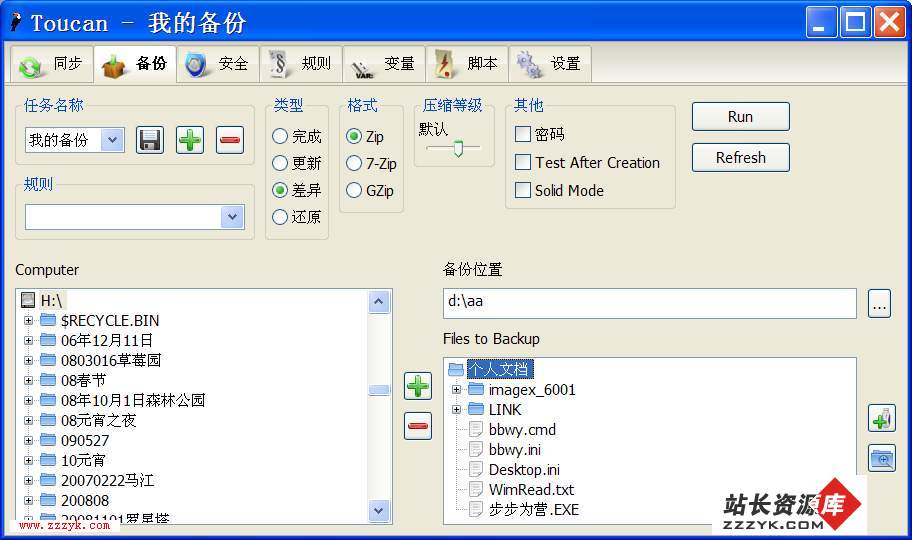
假设个人文档全部保存在“d:\个人文档”中,启动程序后切换到“设置”,将语言界面切换到“简体中文”。接着切换到“备份”选项卡,单击“+”添加一个“我的备份”任务,“类型”选择“差异”,在下方左侧窗格选中“d:\个人文档”,单击“+”添加到备份列表并设置保存备份位置,单击“RUN”即可执行“差异备份”(如图7)。第二次再执行这个任务时,程序就会生成一个以备份时间命名的差异备份文件(ZIP格式),其中保存的就是上次备份后变化的数据文件。www.zzzyk.com
备份技巧8:网络备份数据
关键词:网络
推荐工具:金山快盘
适用数据:需要经常在不同地方访问的数据
实例解读:备份QQ聊天记录到金山快盘
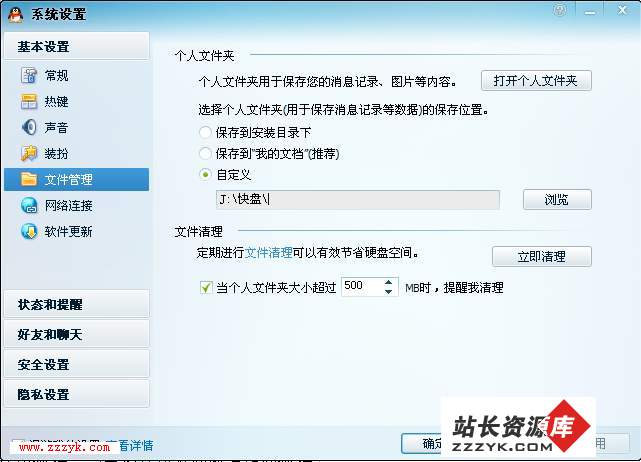
很多Q友经常要在不同电脑上使用QQ,现在将QQ聊天记录同步备份在快盘即可在不同电脑上实现“漫游”。安装快盘后会默认在容量最大的分区生成“快盘”目录,现在启动QQ切换到“系统设置→基本设置→文件管理”,选择“自定义”,将个人文件夹位置设置为快盘目录(如图8)。由于保存在快盘目录的文件会自动同步备份到服务器,因此当我们在其他电脑上安装快盘并对QQ进行同样设置后,以后在不同电脑上启动QQ后就可以自动读取保存在快盘的聊天记录了。
学电脑知识 尽在www.zzzyk.com 电脑知识网